Isključite RAM stickove da provjerite imate li neki neispravan
- Zaustavna pogreška nije ništa drugo nego eksplicitni kvar sustava koji uzrokuje stranicu s pogreškom Blue Screen Of Death (BSOD) na vašem Windowsu.
- Ako ste dovoljno sretni, to je vjerojatno RAM stick koji treba pravilno postaviti, ali u ekstremnim slučajevima, možda ćete ga morati zamijeniti.
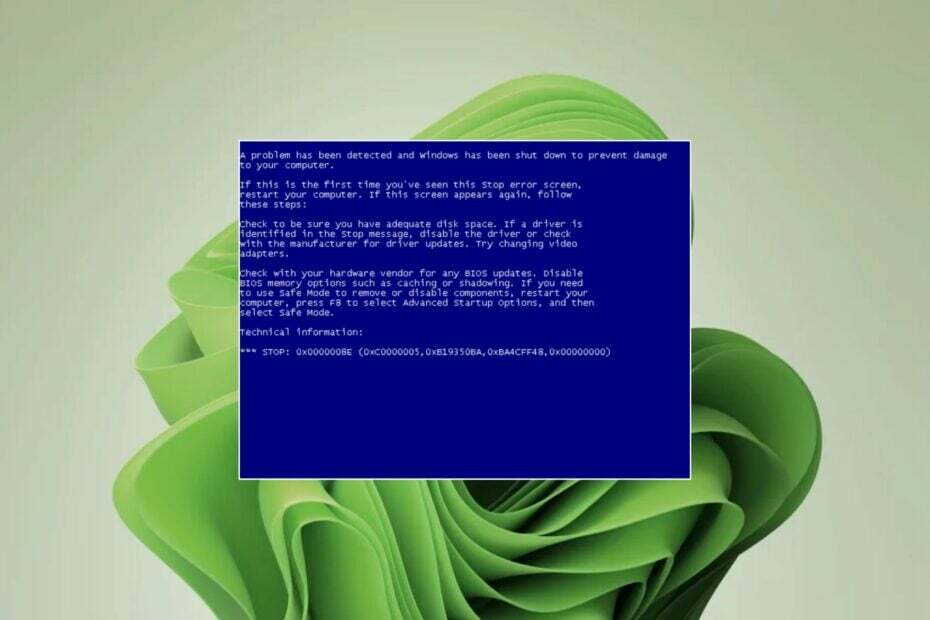
xINSTALIRAJTE KLIKOM NA PREUZMI DATOTEKU
- Preuzmite i instalirajte Fortect na vašem računalu.
- Pokrenite alat i Započnite skeniranje pronaći pokvarene datoteke koje uzrokuju probleme.
- Kliknite desnom tipkom miša na Započni popravak kako biste riješili probleme koji utječu na sigurnost i performanse vašeg računala.
- Fortect je preuzeo 0 čitatelja ovog mjeseca.
Šifra zaustavne pogreške 0x0000008E je pogreška jezgre sustava Windows koja označava da je kritični sistemski proces prestao ispravno raditi. Ova pogreška ukazuje na unutarnji kvar hardvera ili nekompatibilnost sa sustavom.
Kod stop pogreške također je vrsta BSoD greška koji sprječava rad vašeg računala. Ovisno o ozbiljnosti, može biti relativno lako ili teško riješiti ga. Ipak, donosimo vam vrhunska rješenja za ovu grešku.
Što je kod stop pogreške 0x0000008E?
Šifra stop pogreške 0x0000008E je pogreška plavog ekrana tijekom a pad sustava. Kod zaustavljanja označava vrstu problema koji je uzrokovao pad. U ovom slučaju to znači da je došlo do problema s pristupom memoriji (RAM).
RAM se koristi za pohranu privremenih podataka i programa tako da problem može uzrokovati probleme vašem računalu. Da biste riješili ovaj problem, prvo morate razumjeti njegovo porijeklo.
Ako imate problema s pamćenjem, to može biti zbog jednog ili više sljedećih razloga:
- Nedavna promjena hardvera – Ako ste nedavno instalirali novi hardver na svoje računalo, to također može uzrokovati probleme s RAM-om.
- Neispravan RAM modul – Neispravan RAM modul može uzrokovati kod stop pogreške 0x0000008E. Memorija bi mogla biti loša, zbog čega je sustav ne prepoznaje, ili samo jedan utor radi.
- Oštećeni sektori tvrdog diska – Drugi mogući uzrok su loši sektori na vašem tvrdom disku. Ako Windows prilikom podizanja sustava otkrije loše sektore na vašem disku, prikazat će ovu poruku.
- nekompatibilnost RAM-a – To se može dogoditi ako memorija instalirana u vašem računalu ima problema s kompatibilnošću s vašom matičnom pločom.
- Previše RAM-a – Druga je mogućnost da matična ploča nema dovoljno snage za instaliranu memoriju. Morate pronaći ograničenje RAM-a za svoju verziju sustava Windows kako ne biste pretjerali.
- Oštećen BIOS – Ako imate starije računalo, možda još uvijek radite na BIOS-u koji ste dobili s njim i treba ga ažurirati.
Kako mogu popraviti pogrešku koda zaustavljanja 0x0000008E?
Nekoliko preliminarnih koraka koje treba poduzeti prije nego prijeđete na tehnička rješenja uključuju:
- Provjerite je li memorija ispravno postavljena.
- Ako imate više od jednog RAM-a, pokušajte ukloniti jedan ili oba sticka i vidite hoće li problem nestati.
- Provjerite je li vaš tvrdi disk pravilno spojen.
- Pokrenite dijagnostički test na memoriji sustava.
- Provjerite postoje li ažuriranja za Windows i instalirati u sigurnom načinu rada ako je dostupno.
- Ako ste nedavno instalirali hardver ili softver na svoje računalo, uklonite ga jer bi mogao uzrokovati probleme s hardverskim i softverskim komponentama vašeg računala.
- Provjerite jesu li svi vaši upravljački programi ažurni.
Za sljedeće korake prvo ćete morati ući u Safe Mode.
1. Pokrenite DISM i SFC skeniranje
- Udari Izbornik Start ikona, vrsta cmd u traci za pretraživanje i kliknite Pokreni kao administrator.

- Upišite sljedeće naredbe i pritisnite Unesi nakon svakog:
DISM.exe /Online /Cleanup-Image /Restorehealthsfc /scannow
Kao pouzdaniju i bržu alternativu, preporučujemo da isprobate namjenski softver treće strane kako biste osigurali dubinski popravak.
2. Skenirajte viruse
- pritisni Windows ključ, traži Windows sigurnost, i kliknite Otvoren.

- Izaberi Zaštita od virusa i prijetnji.

- Zatim pritisnite Brzo skeniranje pod, ispod Aktualne prijetnje.

- Ako ne pronađete prijetnje, nastavite s izvođenjem potpunog skeniranja klikom na Opcije skeniranja odmah ispod Brzo skeniranje.

- Kliknite na Kompletno skeniranje, zatim Skeniraj sada za dubinsko skeniranje vašeg računala.

- Pričekajte da proces završi i ponovno pokrenite sustav.
3. Resetirajte BIOS
- Ponovno pokrenite računalo.
- Dok se računalo pokreće, nastavite pritiskati F2 za pristup BIOS-u.
- Idi na Izlaz odjeljak i odaberite Vratiti zadane.

- Spremite promjene i ponovno pokrenite računalo.
- Bugcheck 0x0000012B: Kako popraviti ovaj BSoD
- Windows pogreška 127: kako je popraviti u 4 koraka
- Što je Perfmon.exe i kako popraviti njegovu veliku upotrebu CPU-a?
- EventID 300 nije uspio analizirati element: kako to popraviti
4. Pokreni na posljednju poznatu dobru konfiguraciju
- Uključite sustav i pritisnite F8ključ za podizanje Napredne opcije pokretanja. Počnite pritiskati tipku kada se pojavi logotip proizvođača vašeg računala. U nekima ćete također morati držati pritisnutu tipku Fnključ također.
- Koristite tipke sa strelicama u Napredne opcije pokretanja zaslon za isticanje Zadnja poznata dobra konfiguracija (napredno)opcija.
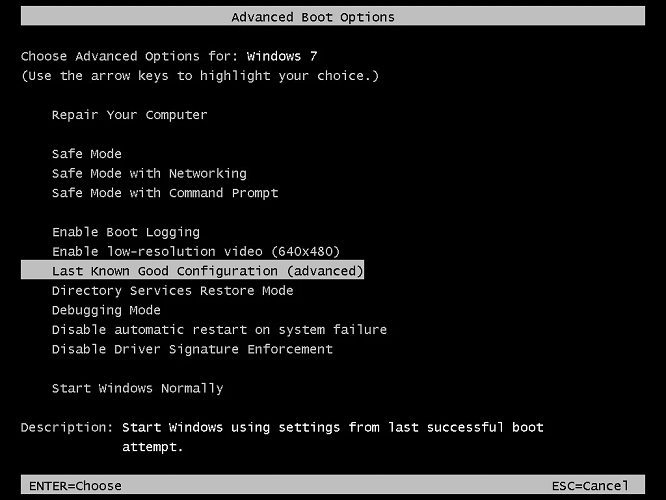
- Pogoditi Unesi za odabir opcije.
- Windows će sada koristiti sigurnosnu snimku za pokretanje sustava bez ikakvih problema.
Ova je opcija za slučajeve kada ne možete pokrenuti Windows, u suprotnom koristite Vraćanje sustava.
5. Izvršite vraćanje sustava
- pritisni Windows + R tipke, tip rstui, i pogodio Unesi.

- The Vraćanje sustava prozor će se otvoriti. Kliknite na Sljedeći.

- Odaberite točku vraćanja na koju se želite vratiti i kliknite Sljedeći.

- Sada kliknite na Završi.

Iako će pogreška 0x0000008E često biti pokazatelj lošeg memorijskog ključa, postoji mnogo dodatnih faktora koji bi je mogli uzrokovati.
Srećom, koraci za rješavanje problema na ovoj stranici imaju visoku stopu uspješnosti u njihovom rješavanju. Ako i dalje imate problema, možda ćete morati zamijeniti memorijsku karticu. Ipak, budite oprezni jer vaš PC se možda neće uspjeti pokrenuti nakon nadogradnje RAM-a.
Ako imate bilo kakve druge prijedloge ili drugo rješenje koje vam je pomoglo da popravite ovu pogrešku, javite nam u odjeljku za komentare u nastavku.
Još uvijek imate problema?
SPONZORIRANO
Ako gornji prijedlozi nisu riješili vaš problem, vaše računalo bi moglo imati ozbiljnijih problema sa sustavom Windows. Predlažemo da odaberete sveobuhvatno rješenje poput Fortect za učinkovito rješavanje problema. Nakon instalacije samo kliknite Pogledaj&popravi tipku, a zatim pritisnite Započni popravak.

![POPRAVAK: Pogreška IZVRŠAVANJA STROJA U sustavu Windows 10 [Cijeli vodič]](/f/3397a8090543666d01c254eb6917947c.jpg?width=300&height=460)
